您可以在 Windows Media Player 中輕鬆播放包含音樂或視訊檔案的 DVD、音訊 CD 和資料 CD。但你不能在裝有 Windows 10 的筆記型電腦上直接播放 DVD,因為微軟已經在 Windows 10 中中止了 Windows Media Player。 如何在 Windows 10 筆記型電腦上播放 DVD ?
對於 Mac 用戶來說,由於 Mac 系列中取消了 DVD 和 CD 驅動器,您可能還會覺得很難在 Mac 筆記型電腦上播放 DVD 光碟。
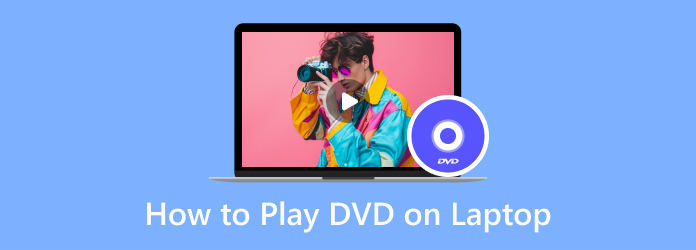
第1部分。 如何在沒有外部硬碟的筆記型電腦上播放 DVD
方法 1. 如何在 Windows 10 筆記型電腦上免費播放 DVD
如果您使用的是 Windows 7 筆記型電腦,則可以透過 Windows Media Player 直接播放 DVD。但是,如果您的筆記型電腦運行的是最新的 Windows 10,情況就會大不相同。這裡強烈推薦熱門 免費藍光播放器 讓您可以在裝有 Windows 10 的筆記型電腦上播放任何 DVD。
免費藍光播放器 是 Windows 10/8/7/XP 筆記型電腦用戶的完全免費的 DVD 和藍光電影播放軟體。它可以作為一款出色的 DVD 播放器,以高影像品質播放任何 DVD 光碟、DVD 資料夾和 ISO 映像檔。除了 DVD 之外,它還支援流行的視訊和音訊格式,如 MP4、WMV、MOV、MTS、MXF、AVI、MPEG、RMVB、FLV、MKV、MP3、AAC 等。
Free Blu-ray Player 是免費的 DVD 和藍光電影播放軟體,可協助您播放任何 DVD 光碟,以獲得出色的視覺和聲音體驗。
- 播放所有 DVD 區域,包括受保護的 DVD、商業 DVD 和 DVD。
- 支援在裝有 Windows 10、Windows 8 和 Windows 7 的筆記型電腦上播放藍光。
- 享受具有 5.1 環繞聲、杜比數位、DTS 效果的藍光和 DVD 電影。
免費下載
對於 Windows
安全下載
免費下載
對於 macOS
安全下載
步驟1。 雙擊上面的下載按鈕,然後按照說明在您的電腦上免費安裝並執行此 DVD 播放器。
第2步。 當您想在筆記型電腦上播放 DVD 光碟時,需要將光碟插入 DVD 光碟機。如果您的筆記型電腦沒有 DVD 光碟機,則應連接外部 DVD 光碟機。

步驟 3. 當您進入此 DVD 播放器時,您可以點擊「開啟光碟」按鈕將 DVD 影片載入到此播放器。

步驟4。 之後,此 DVD 播放器將自動為您播放 DVD 電影。您可以控制在筆記型電腦上播放 DVD 的所有功能。您也可以點擊主介面左上角的「控制」來選擇DVD電影的標題和章節。此外,您還可以自由調整和選擇影片、音軌和字幕。

方式 2. 如何使用 VLC 在 Mac 和 Windows 筆記型電腦上播放 DVD
VLC媒體播放器 是一款開源媒體檔案播放工具,可協助您在執行 Windows 10 或 macOS 11 的筆記型電腦上播放 DVD。
步驟1。 首先,您需要造訪 VLC 媒體播放器的官方網站並在 MacBook 或 Windows 筆記型電腦上安裝正確的版本。
第2步。 將 DVD 光碟插入筆記型電腦上的 DVD 光碟機。如果您的筆記型電腦沒有 DVD 驅動器,則無論您想在 MacBook 還是 Windows 筆記型電腦上播放 DVD,都需要連接外部硬碟。
步驟 3. 在筆記型電腦上開啟 VLC 媒體播放器,然後按一下 媒體 菜單。從下拉清單中選擇 開啟光碟 將 DVD 電影載入到 VLC 的選項。
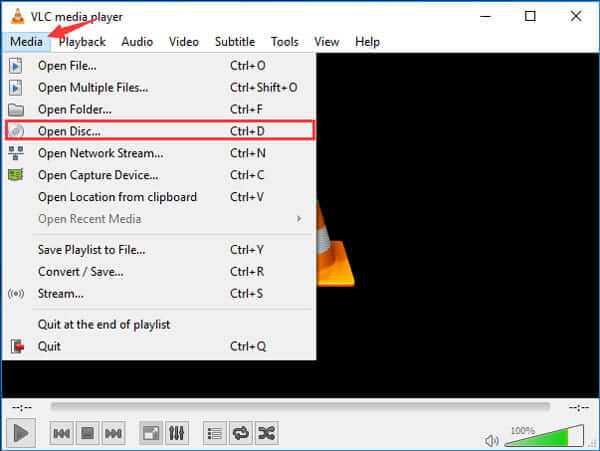
透過上述操作,您可以輕鬆地在筆記型電腦上使用VLC媒體播放器播放DVD電影。作為全功能媒體播放器,您也可以使用 VLC 播放藍光電影.
方式 3. 如何使用 KM Player 在筆記型電腦上播放 DVD 電影
知識管理播放器 是流行的多媒體播放器,可讓您在筆記型電腦上播放 DVD。它可以幫助您播放大量媒體文件,包括 DVD、VCD、AVI、MKV、OGG、OGM、3GP、MPEG、WMV、FLV 和 QuickTime MOV 等。這款 DVD 播放器確保您可以享受更好的 DVD 觀賞體驗。
步驟1。 免費下載、安裝並在您的筆記型電腦上執行此免費 DVD 播放器。之後,您可以將 DVD 光碟插入 DVD 光碟機。如果您的筆記型電腦沒有配備外部 DVD 驅動器,請連接外部 DVD 光碟機。
第2步。 右鍵單擊 KM Player 中的任何空白處,單擊 打開 選項,然後選擇 打開資料夾.
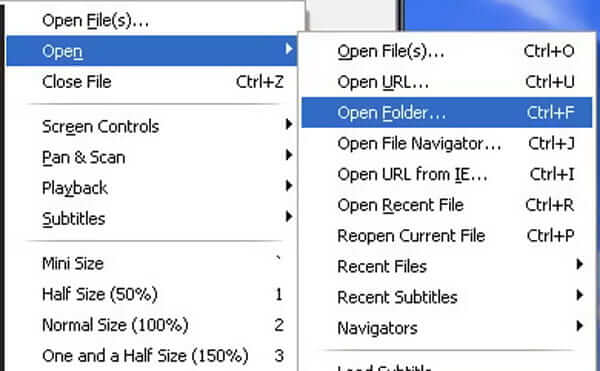
步驟 3. 從彈出視窗中選擇您要播放的 DVD 影片。然後單擊 好的 按鈕將此 DVD 載入到 KM Player。之後,該 DVD 電影將自動在您的筆記型電腦上播放。
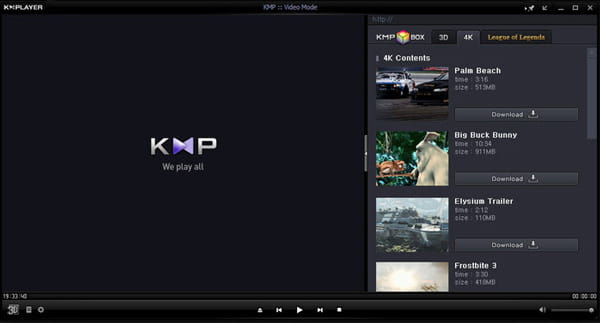
第2部分。 如何使用外部驅動器播放器在筆記型電腦上播放 DVD
如果您的電腦沒有光碟機,則無法直接播放 DVD,因為沒有地方插入 DVD。但是,您仍然可以使用外部硬碟播放器觀看 DVD。筆記型電腦用的DVD光碟機播放器很多,價格在$20到$100左右。本部分將向您展示如何使用它們在筆記型電腦上播放 DVD。我們以流行的 Gotega 外接 DVD 光碟機為例,它相容於 Windows XP/2003/2000/Vista/7/8/10/11、所有 macOS 版本和 Linux。

步驟1。 將 Gotega 外置 DVD 驅動器的 USB 插入筆記型電腦的 USB 端口,然後按按鈕將其打開。
第2步。 將 DVD 插入外部光碟機。
步驟 3. 在電腦上開啟 Free Blu-ray Player 等媒體播放器軟體,然後選擇 DVD 進行播放。
第 3 部分。 如何在筆記型電腦上播放 DVD 的常見問題解答
-
如何將 DVD 影片轉換為 MP4 影片以便在筆記型電腦上播放?
若要在執行 Windows 10 或 macOS X/11 的筆記型電腦上播放 DVD 電影,您可以選擇將 DVD 翻錄為 MP4 或 MOV 進行播放。在這裡你可以選擇強大的 終極視訊轉換器 使 DVD 到 MP4 的轉換沒有任何影像或聲音品質損失。
-
如何使用 Windows Media Player 播放 DVD?
如果您使用的是 Windows 7 筆記型電腦,則可以使用 Windows Media Player 直接播放 DVD 影片。您可以插入 DVD 光碟,前往 Windows Media Center,找到並雙擊 DVD 影片進行播放。
-
為什麼我無法在電腦上播放 DVD?
您需要確保您的筆記型電腦有 DVD 光碟機並且可以讀取 DVD 媒體。如果 Windows Media Player 出現錯誤,提示未安裝相容的 DVD 解碼器,則需要安裝 DVD 播放外掛程式。對於 Windows 10 和 macOS 用戶,您可以使用上面共享的四種方法在筆記型電腦上播放 DVD。
包起來
無法在執行 Windows 10 或 macOS 11 的筆記型電腦上播放 DVD?您可以從這篇文章中獲得四種簡單的方法來解決問題。有關更多問題 如何在筆記型電腦上播放 DVD,您可以給我們留言。

